Aplikace a nástroje – zobrazení mřížky
Sdílejte během hovoru více než jeden zdroj současně
V zobrazení mřížky můžete sdílet více aplikací nebo nástrojů najednou. Než vyberete nástroj zobrazení mřížky, musíte mít k dispozici alespoň dva aktivní nástroje, nebo tři v případě možnosti se 3 panely.
| Klikněte na Aplikace a nástroje v pravém dolním rohu obrazovky hovoru. |  |
| Sdílejte do hovoru 2 nebo 3 zdroje jako aktivní zdroje. Dokud nepřidáte zobrazení mřížky , budete moci mezi nimi klikat a sdílet pouze jeden po druhém. | 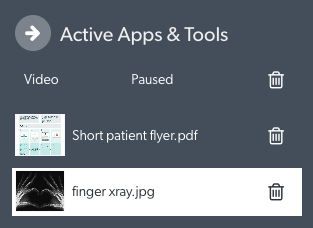 |
|
Vyberte buď Zobrazení mřížky (2 panely), nebo Zobrazení mřížky (3 panely), chcete-li do hovoru současně sdílet 2 nebo 3 zdroje. V tomto příkladu přidáme zobrazení mřížky (2 panely). |
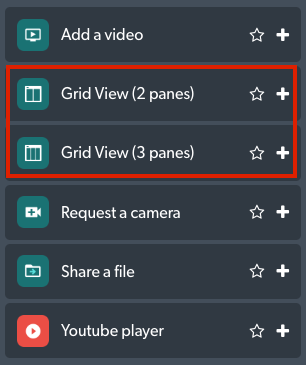 |
| Vybrané zobrazení mřížky se nyní zobrazí také v Aktivních aplikacích a nástrojích. Klikněte na Zobrazení mřížky 1. | 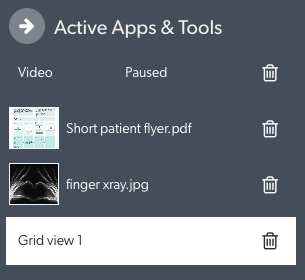 |
|
Zobrazí se rozbalovací nabídky s výběrem a do každé mřížky můžete přidat požadovaný zdroj (zobrazí se 2 nebo 3 v závislosti na vybraném zobrazení mřížky). Nezapomeňte, že požadované zdroje je již třeba sdílet jako zdroje, než vyberete zobrazení mřížky a přidáte je do podoken. |
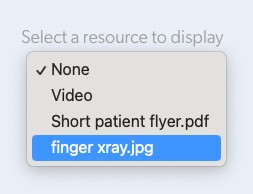 |
| Po výběru budou zdroje v hovoru sdíleny současně. Tento příklad ukazuje 2 zdroje sdílené současně ve videohovoru s použitím zobrazení mřížky (2 panely). | 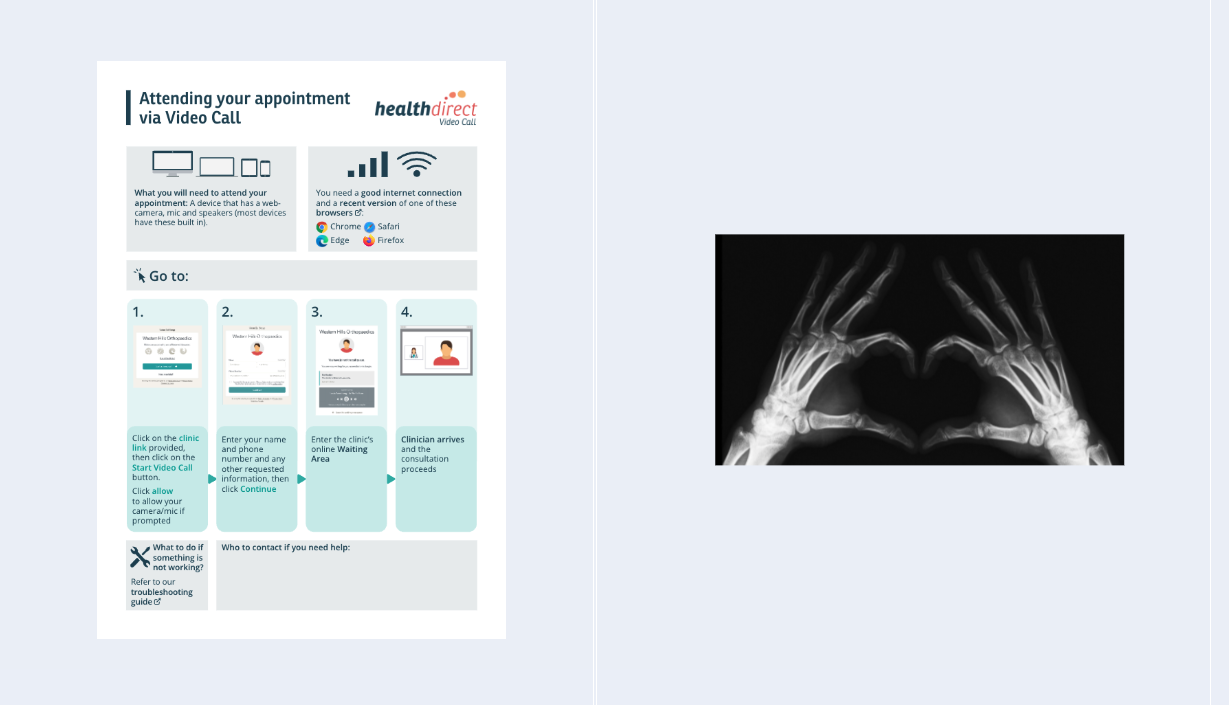 |